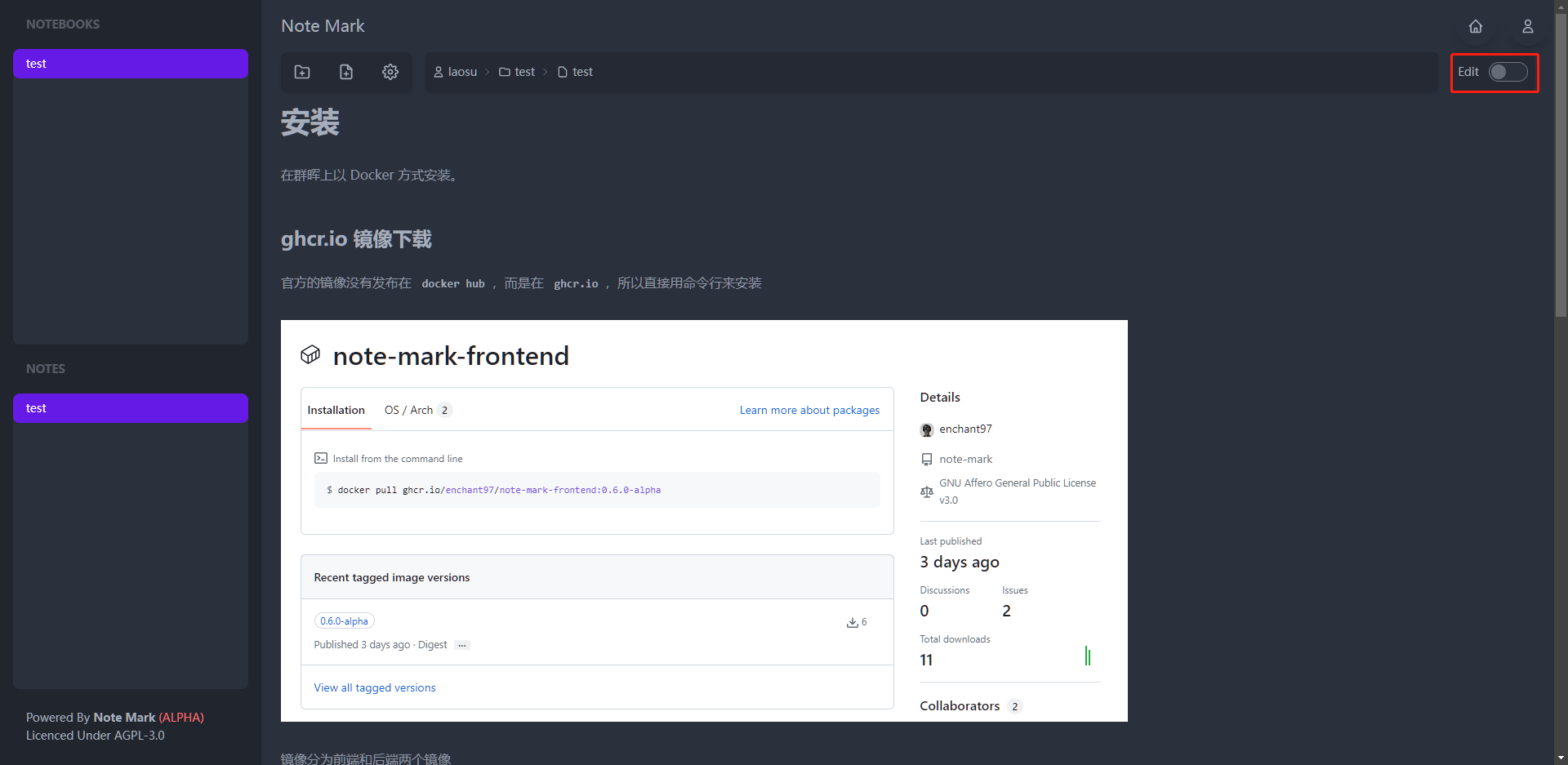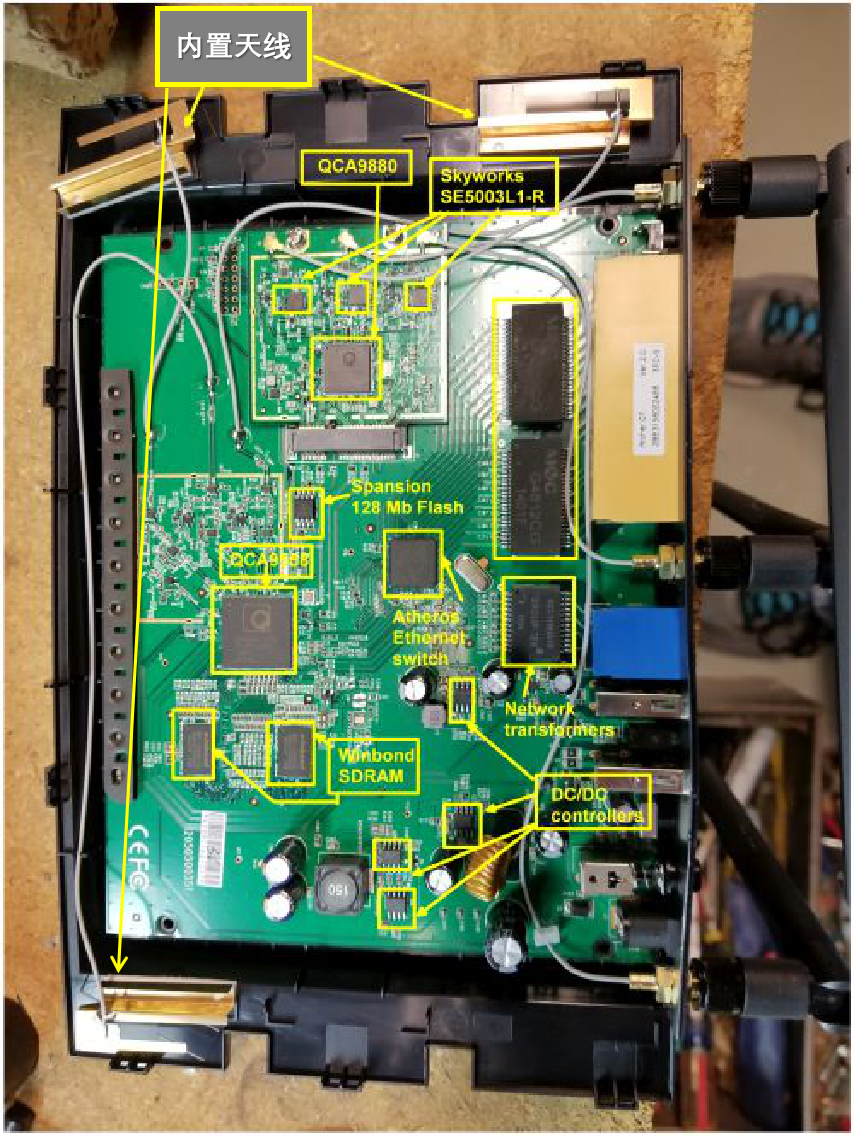前言 实际演示过程
自从有了互联网,人们的生活发生了翻天覆地的变化,人与人之间在千里之外也可以相互建立联系,这极大方便了人们的信息沟通。无线路由器作为目前最为流行和关键的无线组网设备,已经越来越来普及了,它的出现很好的使我们摆脱了布线的烦恼,而且随着无线路由器本身的价格越来越低,这也促使更多家庭消费者购买。
一般的消费者对无线路由器的了解并不多,只是在需要的时候到电子城把它买回家,然后简单的连上网线就可以了,而对无线路由器中的一些基本选项和高级选项从未使用过,或者根本就不知道。虽说简单的连接上也能正常上网,也不影响你的正常使用,但笔者认为,既然把它买了回来还是多少了解一下,这样也可以在日后的使用过程中避免一些麻烦。今天,笔者就简单的向大家介绍一下,目前家用级别无线路由器配置页面中的一些高级选项。
实际演示:
由于市场上的无线路由器品牌和种类繁多,因此笔者就拿市场上常见的TP-link无线路由器作为例子(图片来源于zol网络设备频道),向大家演示。(注:目前主流的无线路由器的配置页面所包括内容基本一致)
正确连接无线路由器之后,在IE地址栏输入192.168.1.1(此处会因生产厂商不同而不同,大家可以在机器背面的铭牌出获得),按回车就可看到页面中出现了登录窗口,输入默认的用户名和密码(按实际的生产厂商为准),就进入了路由器的配置界面。
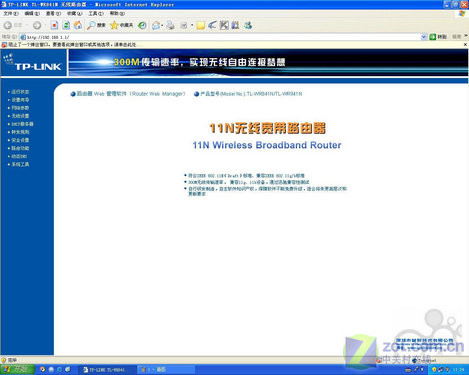
配置界面窗口
在这个界面可以看到左边有一栏菜单按钮,分别是“运行状态”、“设置向导”、“网络参数”、“无线设置”、“DHCP服务器”、“转发规则”、“安全设置”、“路由功能”、“动态DNS”和“系统工具”。这些就是基本和高级设置选项。

基本选项的实际设置演示
笔者就按照上面的顺序一一的介绍一下,首先是“运行状态”。运行状态其实没有什么可说的,只要你点击一下就会显示一些无线路由器的基本信息,例如:LAN口状态、无线状态、WAN口状态、WAN口流量统计等。
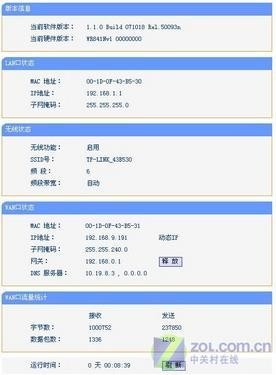
“运行状态”信息
下一个是“设置向导”,这个选项对初次使用无线路由器的朋友很有帮助,只要按照提示一步步的操作下去就可以完成简单的设置,所以建议不太了解无线路由器的消费者,尽量选用带此功能的产品。
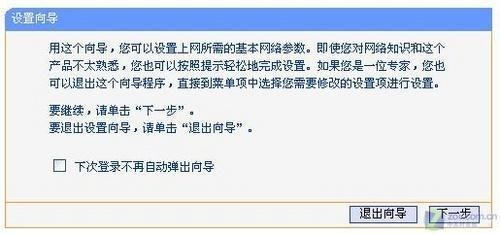
“设置向导”选项
对于不想通过设置向导来设置的消费者,也可以通过“网络参数”这一选项来设置,只是不如“设置向导”方便。下面我们来一起看一下“网络参数”里面都有些什么。
打开之后可以看到,有三个选项:“LAN口设置”、“WAN口设置”和“MAC地址克隆”。
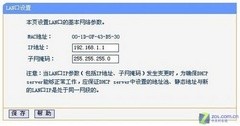
“LAN口设置”

“WAN口设置”
MAC地址克隆功能可以设置路由器对广域网的MAC地址,只要点一下“克隆MAC地址”就可以自动读取当前管理PC的MAC地址。
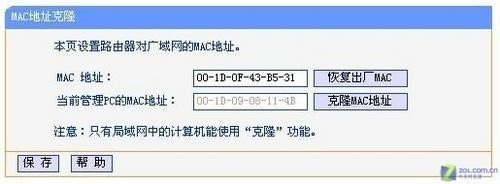
“克隆MAC地址”选项
下面我们一起来看一下相对上面比较来说的高级选项。

高级选项设置演示 总结
下面介绍的是无线路由器的高级设置选项,首先来说一下“DHCP服务器”,DHCP服务器的最主要功能就是为连入局域网的中端分配IP地址,笔者在之前曾经写过一篇关于“DHCP服务器”的文章(大家想要了解更多可以点击查看),在这里就不多介绍了。
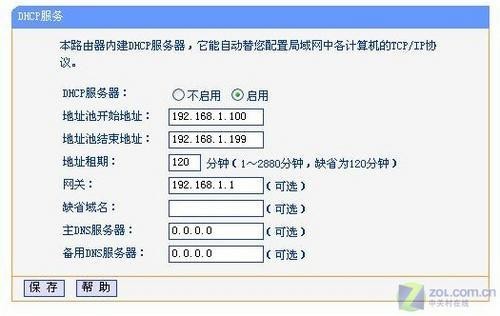
“DHCP服务器”设置选项
接下来的是“安全设置”选项,安全问题不容忽视,虽然无线路由器的安全防护功能不如专业的防火墙强,但在实际家庭使用中还是有一定帮助的。提供完善的安全防护措施,用户可以通过防火墙设置、IP地址过滤、域名过滤、MAC地址过滤等功能来保护本地网络的安全。


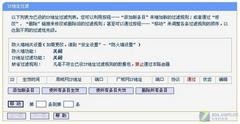

防火墙设置、IP地址过滤、域名过滤、MAC地址过滤等选项
通过上面的安全方面的设置选项,可以多少阻止一些网络中的恶意攻击。让你的电脑始终在安全保护之下。
在许多无线路由器的配置选项中,还有一些比较实用的系统工具。例如:设置路由器的系统时间、备份配置文件、数据流量情况统计等。
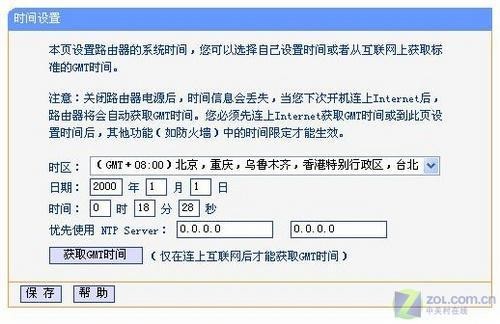
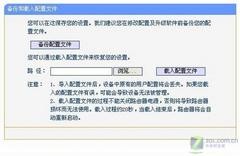

系统时间、备份配置文件、数据流量情况统计等选项
通过这些设置可以时刻了解你的无线路由器的工作状态等信息。
总结:
笔者今天简单介绍了目前主流的无线路由器高级选项的设置和使用,虽然这些设置在大多数情况下使用的次数不多,但多少了解一些还是有好处的,毕竟买了一款产品还是要弄清它的功能的,还有一点的建议是:大家在购买无线路由器的时候先明确自己的需求,然后再购买。